La suite de oficina de Calligra es un conjunto de aplicaciones de oficina como un procesador de texto, una hoja de cálculo, presentaciones, etc. La suite de oficina Calligra nos ayuda a realizar nuestras tareas personales y relacionadas con la oficina. Funciona de forma similar a la aplicación LibreOffice y Microsoft Word. Además, puede agregar fácilmente las imágenes y crear tablas en el documento de Word de Calligra.
Al ser una aplicación gratuita y de código abierto, la aplicación Calligra ha ganado popularidad a lo largo de los años. La suite de oficina Calligra es parte de Ubuntu 20.04 repositorio estándar. En el momento de preparar esta guía, la última versión de Calligra office Suite es 3.1.0.
Instalación de la suite ofimática Calligra en Ubuntu 20.04
Antes de instalar la suite ofimática de Calligra, actualice el caché de apt con el comando:
actualización de $ sudo apt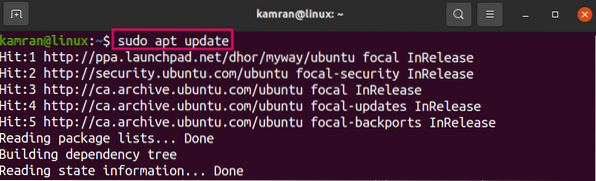
La suite de oficina Calligra contiene todas las aplicaciones Calligra. Por tanto, podemos instalar todas las aplicaciones de Calligra con un solo comando. Escriba el comando que se proporciona a continuación para instalar la suite de oficina Calligra:
$ sudo apt install calligra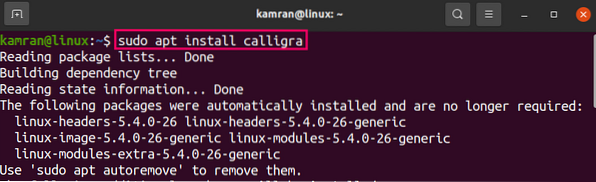
Presione 'y' para continuar con la instalación.

Una vez instalada la suite de oficina Calligra, verifique la versión instalada con el comando:
$ calligra --versión
La salida confirma la instalación de Calligra 3.1.0 en mi Ubuntu 20.04 sistema.
Como se comentó anteriormente, la suite ofimática de Calligra incluye todas las aplicaciones. Sin embargo, si está interesado en instalar la aplicación individual, puede hacerlo fácilmente en Ubuntu 20.04.
Instalar las palabras de Calligra
Para instalar solo la aplicación Calligra Words, escriba el comando:
$ sudo apt install calligrawords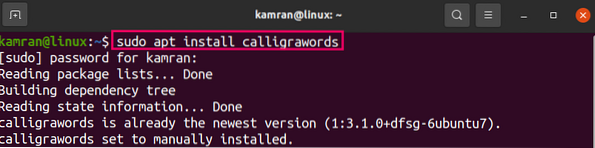
Instale las hojas de Calligra
Escriba el comando que se proporciona a continuación para instalar la aplicación de hojas de Calligra:
$ sudo apt install calligrasheets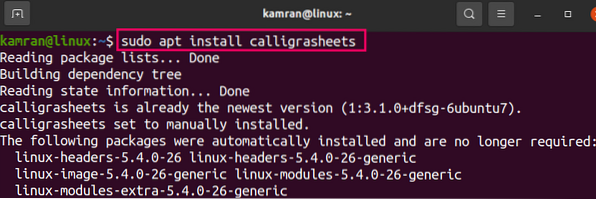
Instale el escenario Calligra
Escriba el comando que se proporciona a continuación para instalar la aplicación de escenario Calligra:
$ sudo apt install calligrastage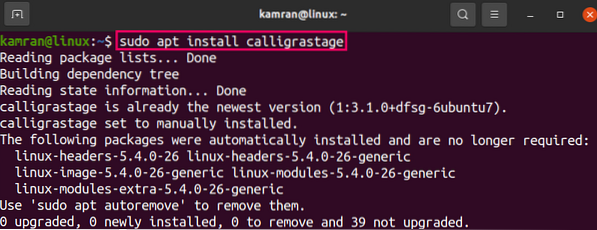
Instalar el plan Calligra
Ejecute el siguiente comando en la línea de comandos para instalar la aplicación del plan Calligra:
$ sudo apt install calligraplan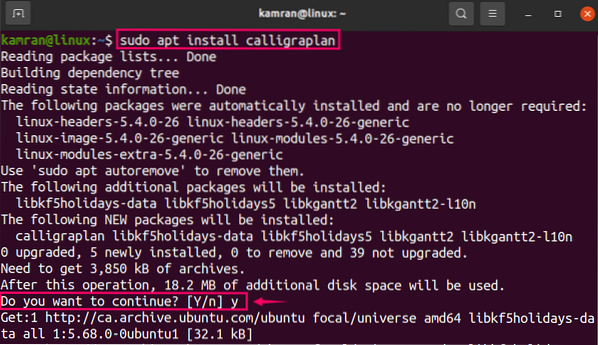
Inicie y use la aplicación Calligra
Abra el menú de la aplicación y escriba Calligra en el cuadro de búsqueda. El sistema mostrará todas las aplicaciones instaladas relacionadas.

Abramos la aplicación Calligra Words. Haga clic en el icono de la aplicación Calligra Words.
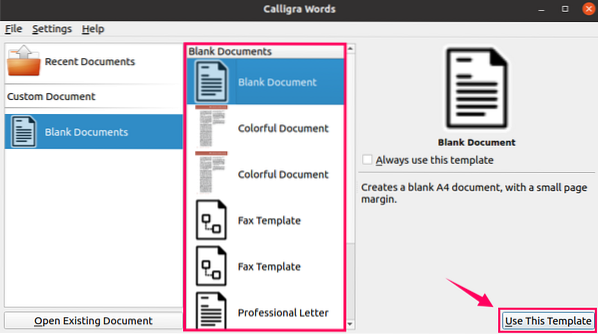
Haga clic en la opción Documento en blanco para crear un nuevo documento, o puede elegir cualquier plantilla de la lista dada. Después de elegir la plantilla, haga clic en 'Usar esta plantilla'.
La aplicación Calligra Word está lista para su uso.
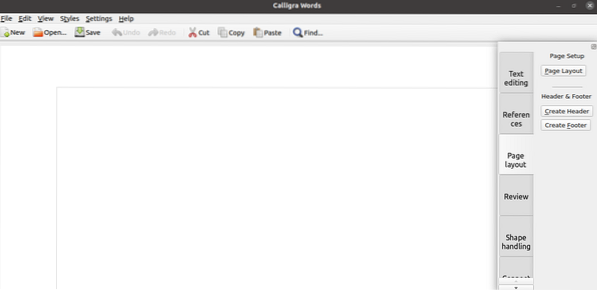
Conclusión
Calligra es una popular suite de oficina multiplataforma. La suite ofimática de Calligra incluye todas las aplicaciones que son importantes para realizar las tareas del día a día. Se puede instalar desde Ubuntu 20.04 repositorio estándar.
 Phenquestions
Phenquestions


